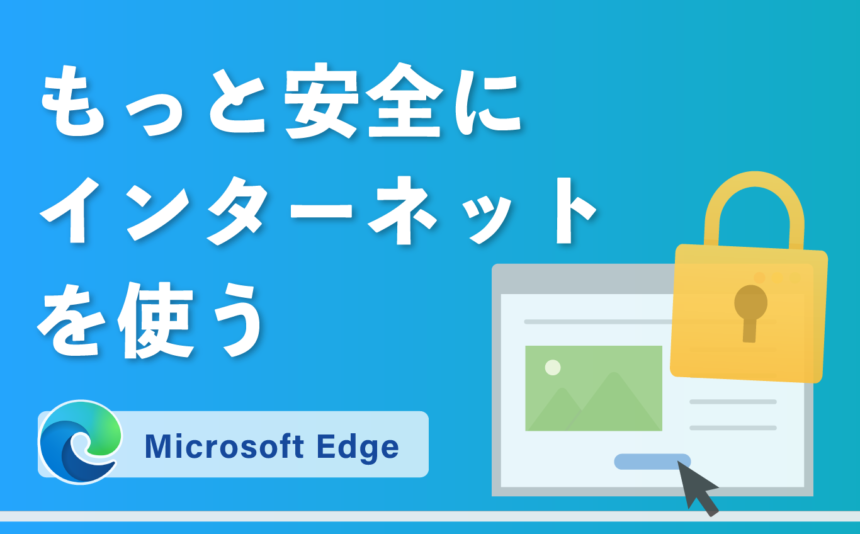インターネットを見ていると閲覧履歴などの情報が収集されてしまいます。これは自分にあった検索結果や広告の表示に使われますが、個人情報が流出する危険とも隣り合わせです。
今回はEdgeでもっと安全にネットを見るための設定をご紹介します。
動画で確認する
もっと安全にネットを見る方法
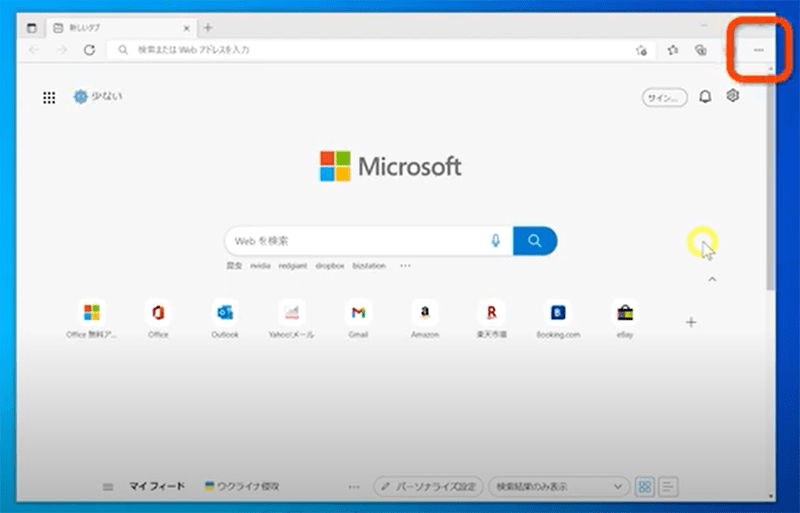
メニュー右端の「・・・」をクリックします
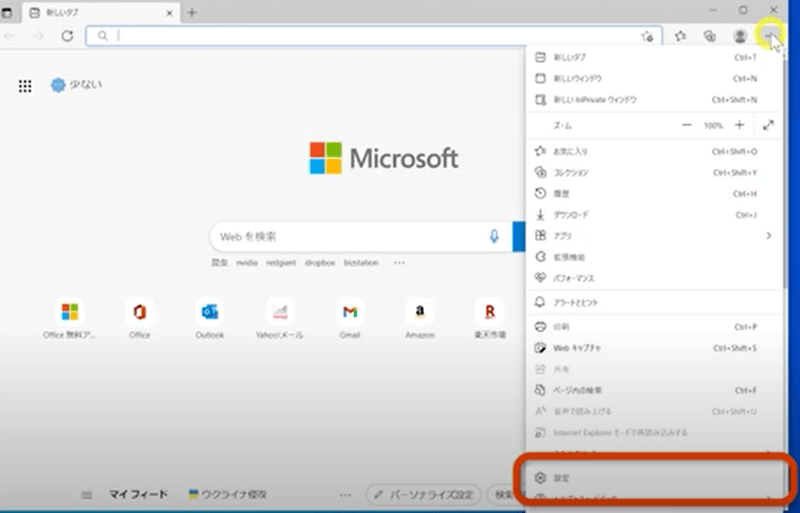
設定をクリックします
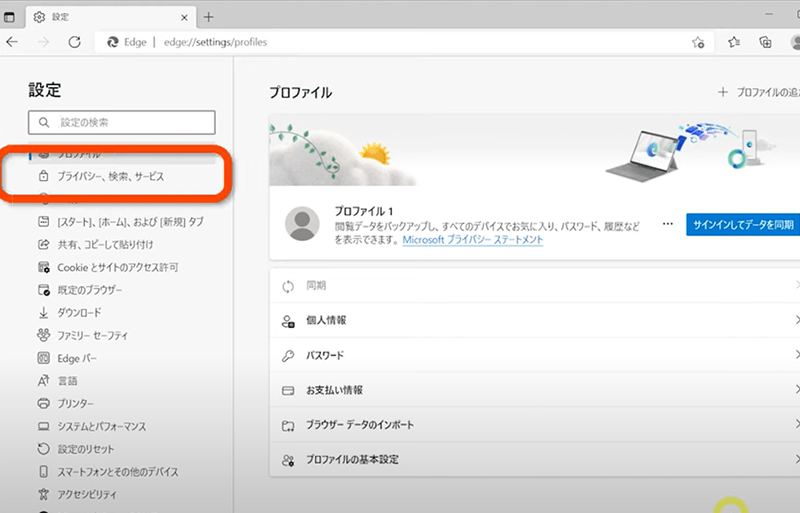
設定画面の左のメニューから「プライバシー、検索、サービス」をクリックします
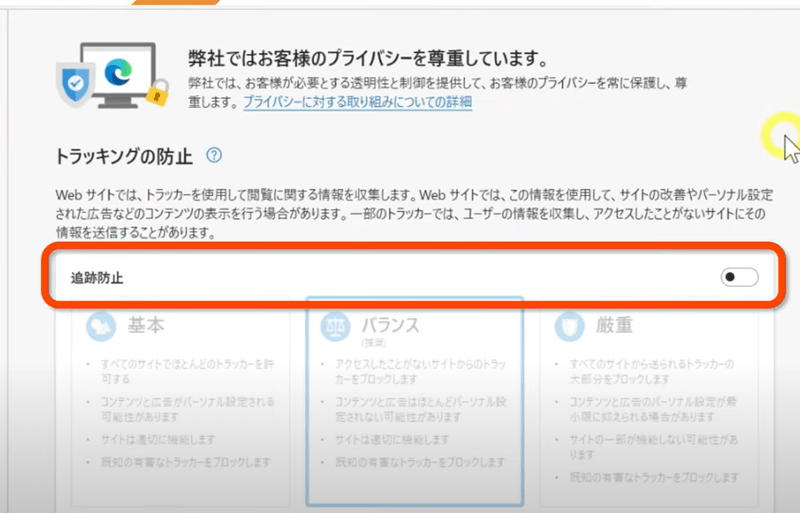
ここにプライバシーに関する設定が集められています。
「トラッキングの防止」では閲覧に関する情報を収集されないように設定できます。
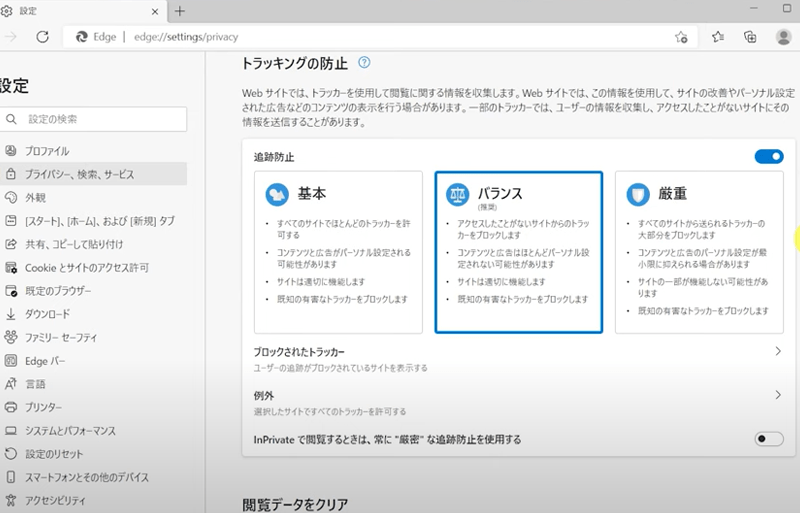
初期状態は「バランス」になっており特に有害なものをブロックする設定です。
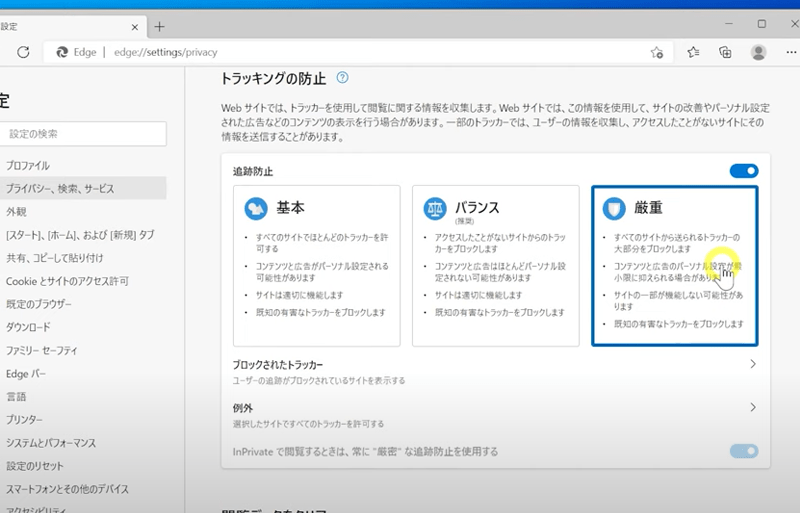
これを「厳重」にすると多くのトラッカーをブロックできます。
ですが一部のサイトが機能しなくなる可能性があります。「厳重」に設定したあとにアクセスできなくなったサイトがあったときはこの設定を元にもどすようにしてください
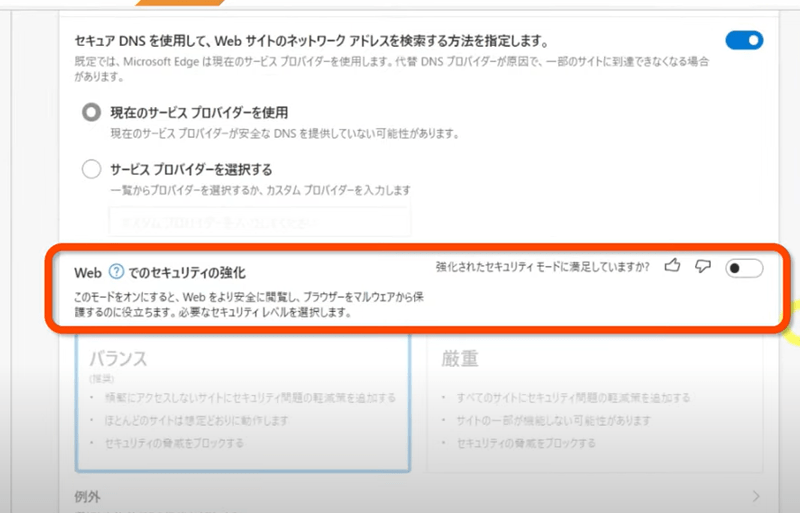
画面を下にスクロールすると「Webでのセキュリティの強化」の項目が表示されます。このスイッチをオンにすると機能が使えるようになります。
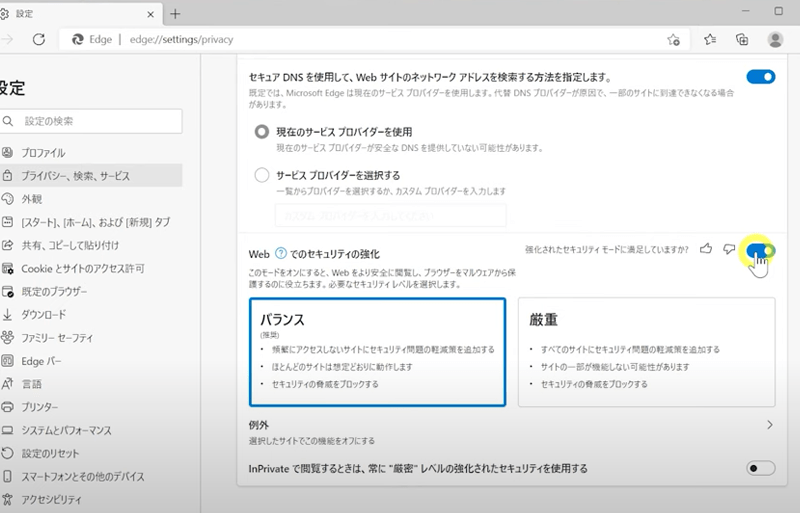
「バランス」は信頼できるサイト以外にこの機能を使う設定です。
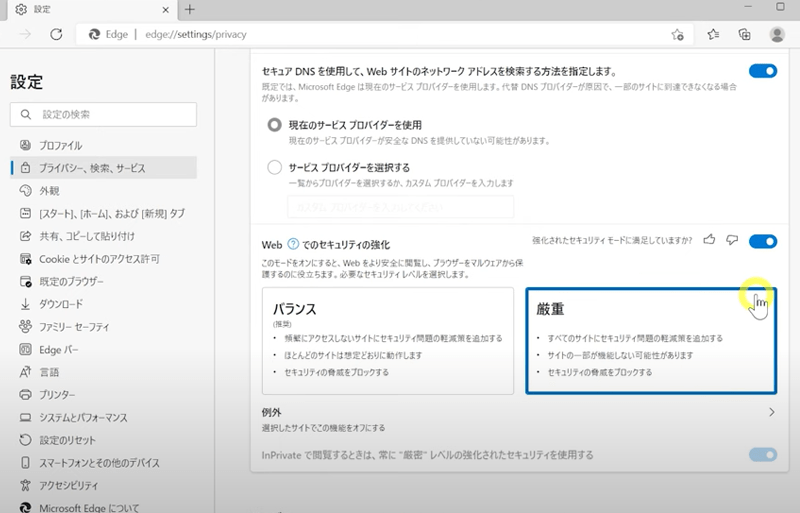
「厳重」は全てのサイトにこの機能を強制的に使う設定です。
「トラッキングの防止」よりもサイトが表示できなくなる可能性がありますよく使うWebサイトが見られなくなった時は「オフ」にもどしてください
今回は安全にインターネットを使うための設定をご紹介しました